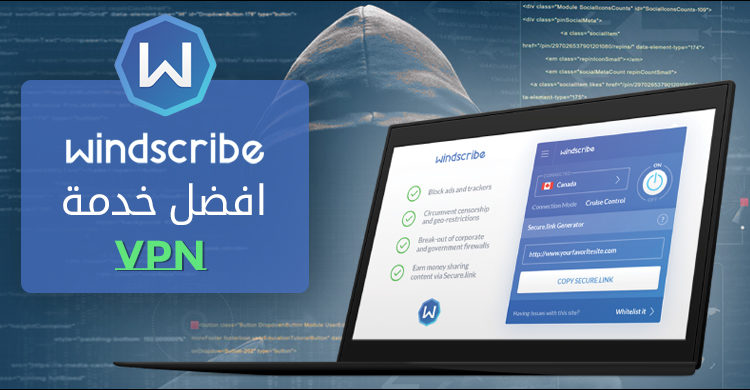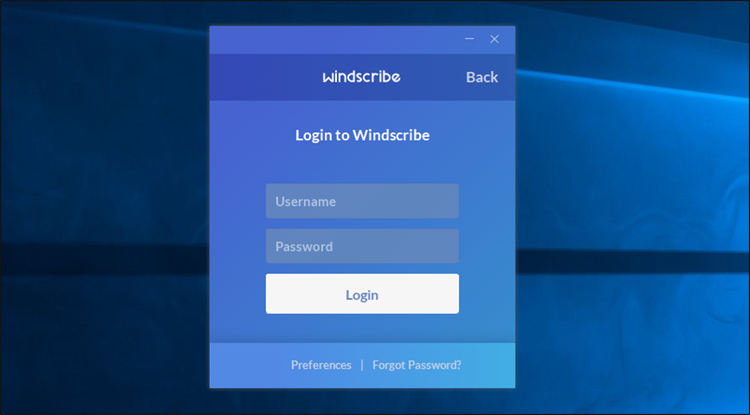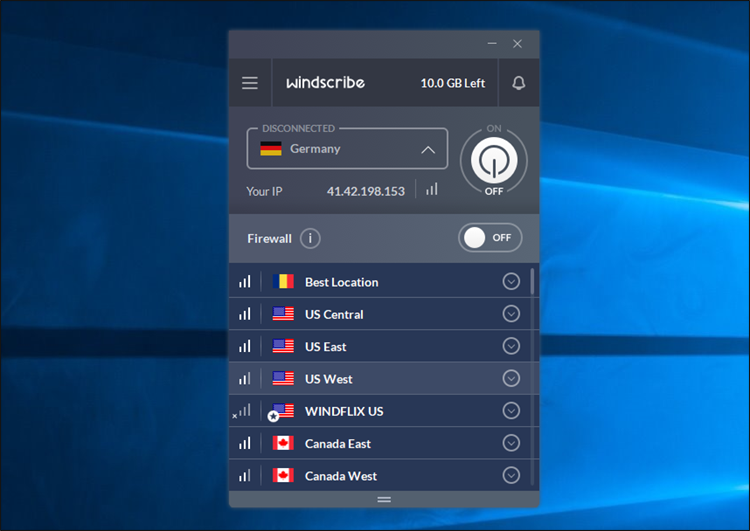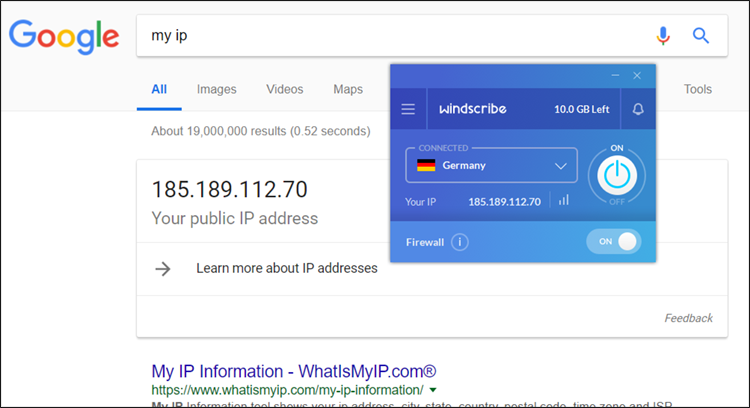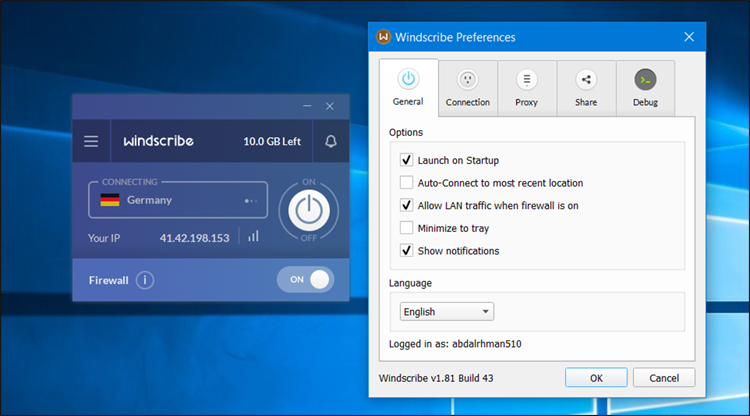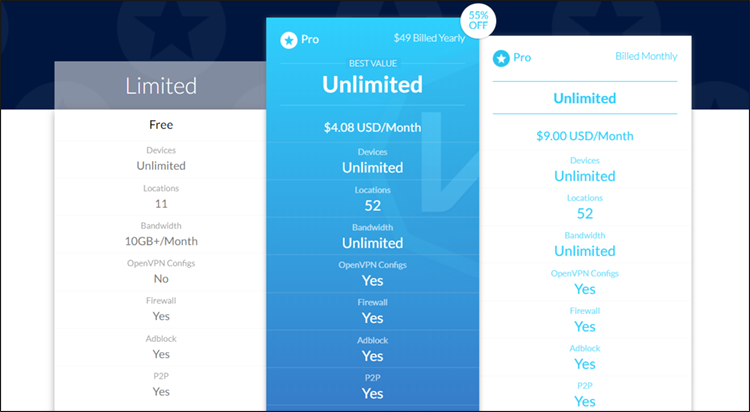طريقة تغيير IP لفتح المواقع المحجوبة وحماية خصوصيتك على الانترنت – برنامج Windscribe
لا غني عن خدمات VPN في الوقت الحالي، حيث نحتاج إلى تغيير IP لفتح المواقع المحجوبة وحماية الخصوصية المكشوفة أمام الجميع عند الاتصال بالإنترنت. وفى هذا المقال، نسلط الضوء على برنامج Windscribe الذي يقدم أفضل خدمة VPN مجانية ومدفوعة على أجهزة الكمبيوتر.
لماذا برنامج Windscribe VPN ؟
يعُتبر برنامج Windscribe من البرامج الجديدة في مجال مزودي الـ VPN لمُستخدمي ويندوز، وهو يوفر 10 جيجابايت من البيانات المجانية كل شهر، فعلى مدار الشهر، يستطيع المُستخدم الاستفادة من هذه الكمية لإخفاء عنوان IP من مواقع الويب المختلفة وتشفير الاتصال بالانترنت وفتح المواقع التجارية المحجوبة فى بلدك. وعلاوة على ذلك، يأتي برنامج Windscribe VPN مع ميزة جدار الحماية التي تحظر جميع أنشطة الإنترنت الخاصة بك فى حالة إذا تم قطع الاتصال بسيرفر الـ VPN المتصل به. وهذا أمر رائع، حيث لن يتم كشف عنوان IP الحقيقي الخاص بجهازك و ستبقى مخفيًا وراء خادم VPN طوال الوقت. كما يقوم البرنامج ايضًا بحظر الاعلانات داخل المواقع للتصفح بشكل أسرع.
كيفية استخدام برنامج Windscribe و تغيير IP لفتح المواقع المحجوبة
استخدام برنامج Windscribe أسهل ما يكون، فتقوم بتثبيتُه على حاسوبك كأي برنامج عادي ثم تشغيله، وبما أنها المرة الاولى لاستخدام البرنامج، فإنه سيطلب منك إنشاء حساب جديد. يمُكنك الحصول على بيانات مجانية بمعدل 2 جيجابايت شهريًا بمجرد تسجيل الدخول بحسابك الجديد، ولكن يمكن تمديدها إلى 10 جيجابايت في الشهر مجانًا بمجرد التحقق من عنوان بريدك الإلكتروني لتأكيد الحساب.
بعد أن تقوم بتسجيل الدخول وتأكيد الحساب والحصول على 10 جيجابايت سعة استخدام، سيقوم البرنامج بالاتصال تلقائيًا بخادم VPN عشوائي. ولكن يمُكنك تغيير خادم VPN من قائمة طويلة من الخوادم المُتاحة لمختلف بلاد العالم. بعض خوادم VPN هذه متاحة فقط لحاملي الحساب المميز Pro وبعضها متاح مجانًا مثل الاتصال بخادم VPN امريكي او الماني او كندي. يمُكنك أيضًا تفعيل جدار الحماية (Firewall) الخاص به إذا كنت ترغب في استخدام هذه الخدمات للحصول على طبقة إضافية من حماية الشبكة عند استخدام البرنامج.
بعد ان تقوم بتفعيل برنامج Windscribe والاتصال بخادم VPN الذي قمت بتحديده، يقوم البرنامج بـ تغيير IP لفتح المواقع المحجوبة ، حيث يمُكنك رؤية عنوان IP الجديد هذا في نافذة برنامج Windscribe نفسها. ولكن يمكنك أيضًا البحث فى جوجل حول (My IP) للتحقق مما إذا كان عنوان IP الخارجي قد تغير أم لا، حيث ينبغي أن يكون مطابقًا لما يظهر على برنامج Windscribe كما موضح فى الصورة المرفقة بالأعلى.
فى الاعدادات الخاصة ببرنامج Windscribe يمُكنك إختيار تشغيل البرنامج تلقائيًا عند فتح الويندوز، وكذلك يمُكنك تفعيل خيار الاتصال التلقائي بخادم VPN المحدد مؤخرًا، يمُكنك كذلك تغيير لغة البرنامج إلى أي لغة أخرى، ولاحظ أن البرنامج يدعم اللغة العربية، فيُمكنك تحديدها من القائمة ليصبح الاستخدام اسهل.
تحميل البرنامج ( عرض خاص )
كما لاحظنا، برنامج Windscribe يختلف قليلًا عن بعض البرامج الاخرى التى تقدم خدمة VPN، لانه يحتوي على حماية اضافية على شكل جدار حماية لمنع كشف هويتك بأي طريقة، وإبقاء نشاطك على الانترنت مشفر ومحمي، كما انه يوفر لك سعة بيانات تبلغ 10 جيجابايت، وهذا كافى لمعظم المُستخدمين. لكن يمُكنك شراء النسخة المدفوعة حيث أن سعرها رخيصة ومميزاتها اكثر. وبالمناسبة، سعر نسخة Pro من البرنامج عليه خصم 55% لفترة محدودة، فإذا أعجبك البرنامج، انتهز الفرصة للحصول على النسخة الكاملة الآن.